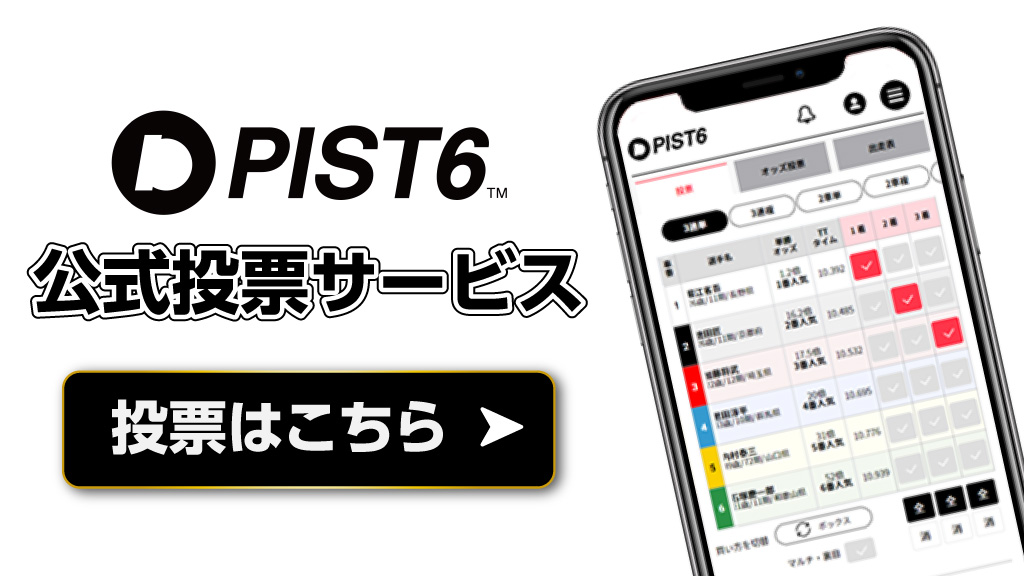今回はPIST6の会員登録/チケット購入について、登録方法やチケット購入方法、登録のメリットなどを詳しくご紹介します!
「会員登録ってなんかめんどくさそうだな・・」と感じている方でもこの記事を読めば5分で簡単登録できちゃいます!会員登録はこちらから
※入場にはPIST6公式投票サービスとは別サイトへの会員登録が必要です
会員登録すると何ができるの?
まず会員登録をしていただくと何ができるのか、簡単にご紹介いたします
PIST6への入場
会員登録をしていただくことによって、PIST6へスマホ一つでの入場が可能になります!
また、お好きな開催のお好きな座席を、スマホから簡単に購入もしていただけます!
お得な情報をGETできる!
PIST6に関するイベント情報やキャンペーン情報を、会員の方限定でメール配信しています!
お得なイベント情報をいち早くゲットして、PIST6を更に楽しむことができます。
※メール受信設定は任意で行えます。
会員登録の手順
ここからは具体的な会員登録の方法についてご紹介します!
会員登録はこちらから
①メーアドレスを入力
公式サイト会員登録ページに移動し、メールアドレスを入力します。
チェックマークをお忘れなく!
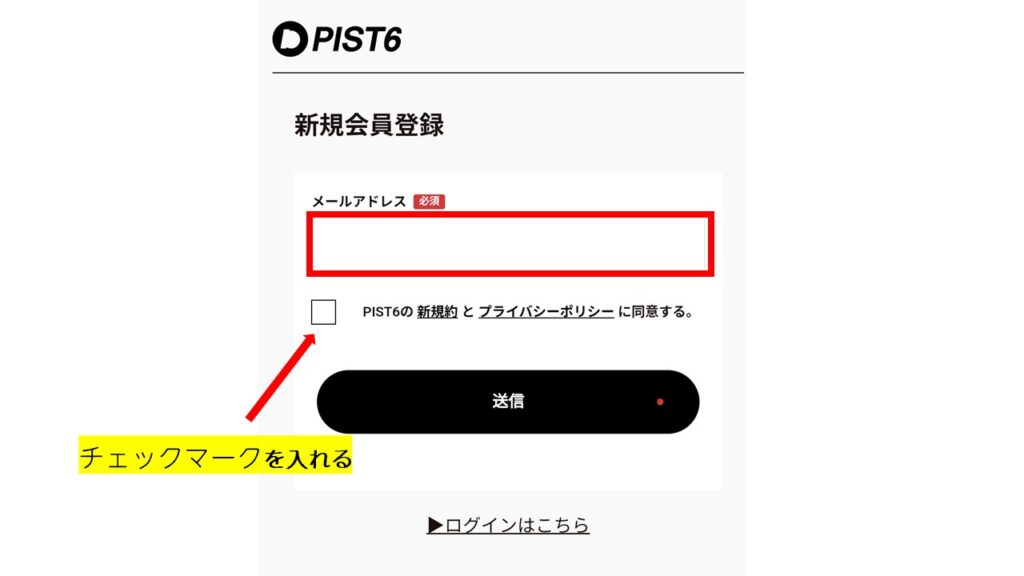
②メールを受信後、必要事項を入力
先程登録していただいたメールアドレスにPIST6認証メールが届くので、添付されてるリンクより、お客様情報の登録をします!
入力後は画像右下の入力内容を確認するボタンを押して、入力内容の確認に進みます。
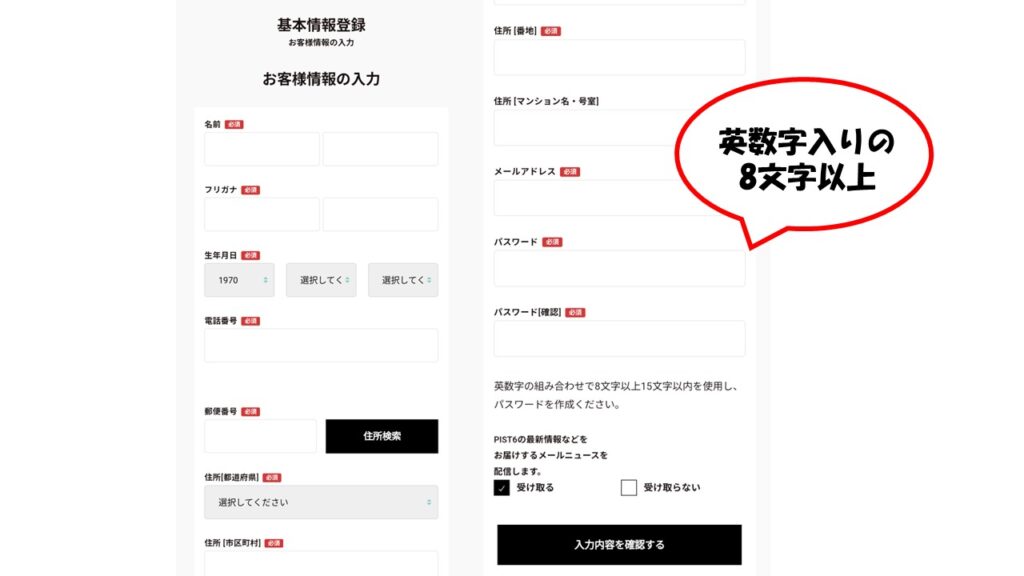
③登録完了
入力内容を確認したら、画面下部にある『登録する』ボタンを押して会員登録は完了です!
チケット購入の手順
では続いて、チケット購入の手順についてご紹介いたします!
チケット購入はこちらから
①行きたい開催日程を選択する
まずはサイトから行きたい開催日時を選択します!
※デイ/ナイトの通しチケットはございません
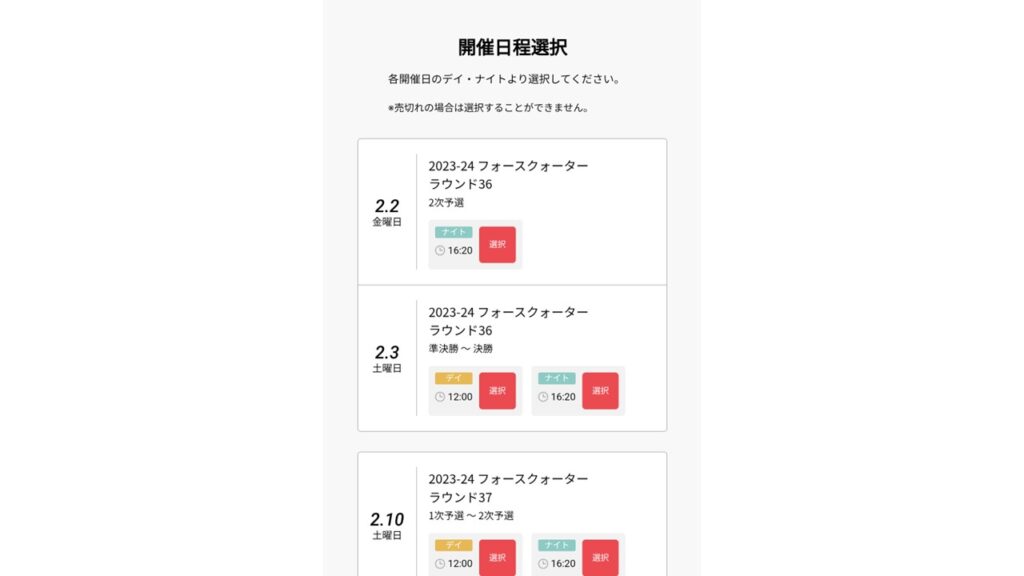
②お好きな座席エリアを選択
平日はA~Cエリア、休日はA~Gエリアからお好きな席を選択します!
※車いす席はEエリアのみとなっております(平日開催時に車いす席をご入用の場合は事前にお問い合わせください)
※Gエリアはプレミアムシートとなっておりますのでご注意ください
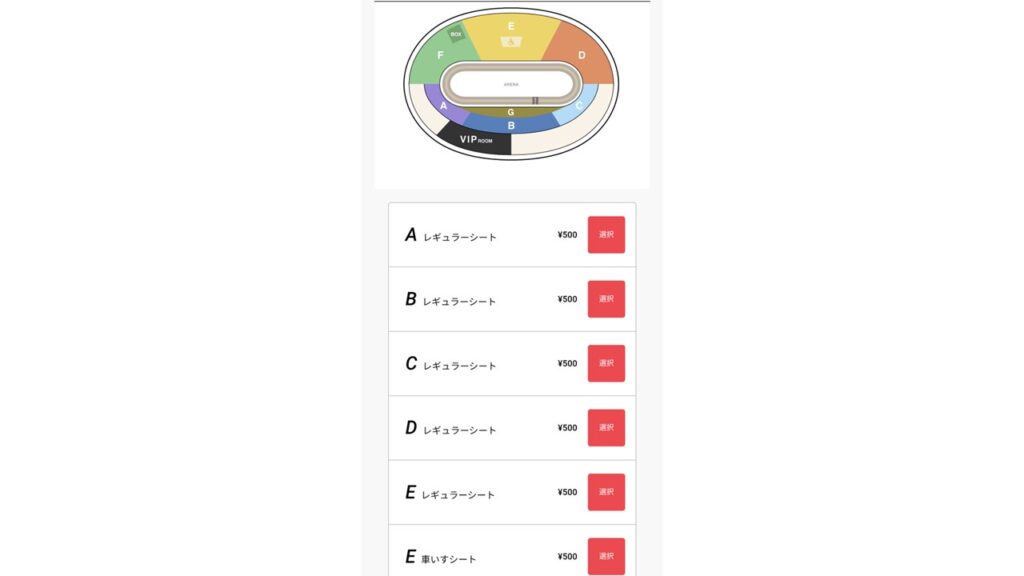
座席はそれぞれA~C・Gエリアがホーム側(サブエントランス側)、D~Fエリアがバック側(入場口側)となっています!
またアリーナ(走路の中のエリア)は平日開催時を除き、ご自由にご利用いただけます。
※アリーナのご利用には座席チケットが必要です
※アリーナの座席数には限りがございます
③お好きな座席を選択する
次は選択したエリアの中から、座席を人数分選択します!
選択した後は画面右下の確定を押し、座席のオプション設定に進みます。
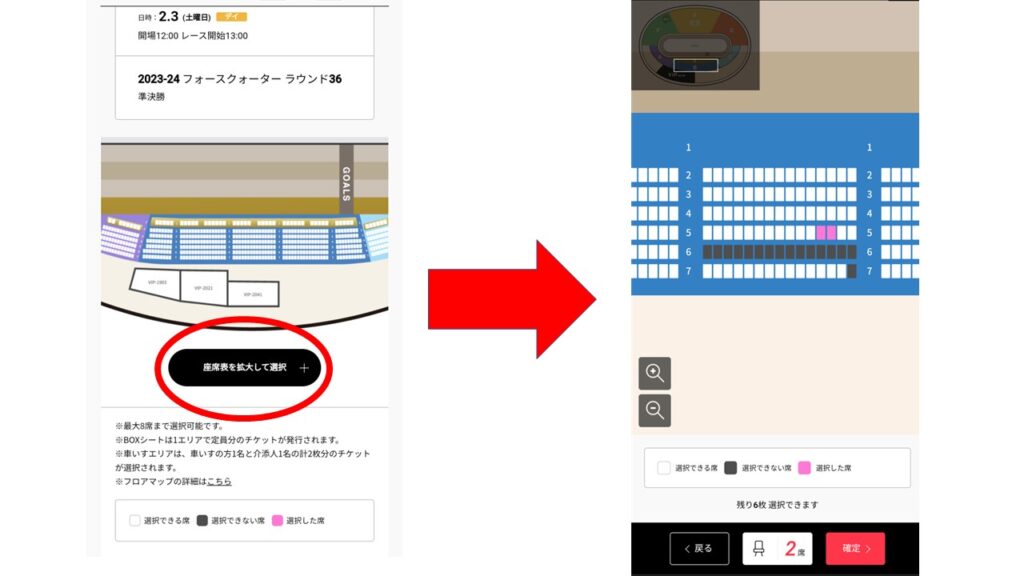
③座席のオプション設定、キャンペーンコードを入力
次は座席のオプション設定、キャンペーンコードを入力します!
キャンペンコードをお持ちの方、19歳以下の方はこちらでご入力を忘れずに!
※19歳以下割引は、20歳以上の方の同伴が必要です

④お支払情報のご入力
座席を確定していただいた後は、お支払情報の設定に進みます!
お支払いはクレジットーカード/PayPayの2種類からお選びいただけます。
※2024年5月22日時点ではG席を除き、無料でご利用いただけます。
※クレジットカード決済をご利用の場合は、カード情報をご入力ください。
⑤購入完了
以下の画面になればご購入は完了です!
マイページより、購入したチケットをご確認いただけます!
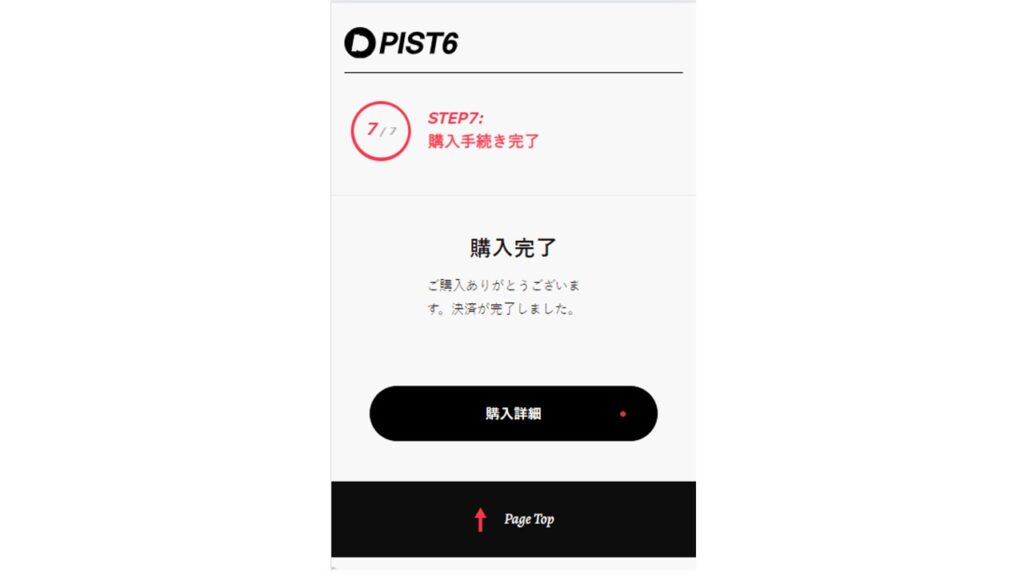
まとめ
今回はPIST6の会員登録/チケット購入について解説いたしました。
この記事を読み、すこしでもPIST6に興味をもってくださったら幸いです!
今後もPIST6に関する様々な記事を投稿してまいります。
会員登録はこちらから
公式LINEに登録して、PIST6Naviの更新情報をゲットしよう!
PIST6公式投票サービスはこちら
PIST6チケットサイトはこちら